Android向けプログラム(ESET Mobile Security for Android)V11.1 へのバージョンアップ
以下の手順を参考に、Android向けプログラム(ESET Mobile Security for Android)V11.1 へのバージョンアッププログラムをダウンロードして、バージョンアップを実施してください。
- ※ Google Playからご購入された場合は、Google Playからバージョンアップしてください。
ご利用までの流れ
バージョンアップ前の注意事項
ESET Mobile Security for Android V11.1 はAndroid 9 ~ Android 16 に対応しております。
ESET Mobile Security for Android V11.1 の対応OSは、Android 9/10/11/12/13/14/15/16(日本語環境のみ対応)です。
各OSへの対応プログラムバージョンについては、以下のPDFをご参考ください。
Step1 Android端末の設定変更
【1-1】
ESET Mobile Security for Android のインストール前に、「提供元不明のアプリを許可」の設定をおこないます。
- 1.Androidの[設定]から、[アプリと通知]をタップしてください。
- 2.アプリ一覧から、ESET Mobile Security for Android のインストールパッケージをダウンロードするアプリ(例:Chrome)を選択し、[不明なアプリのインストール]をタップしてください。
- 3.「この提供元のアプリを許可」のチェックを入れてください。
なお、Androidの端末によっては、操作が異なる場合があります。
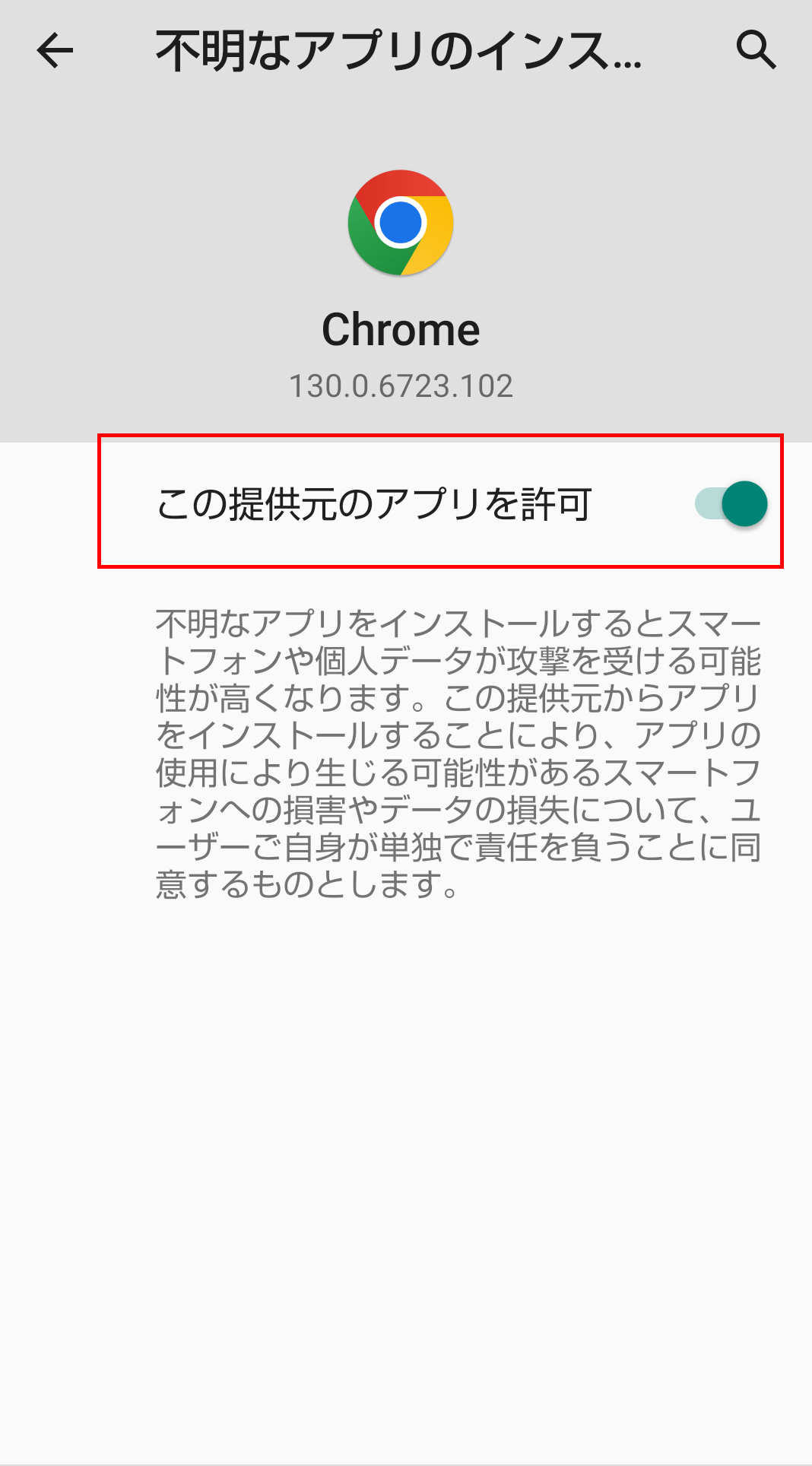
Step2 新バージョンのダウンロードとインストール
以下のQRコードを利用するか、ダウンロードボタンをクリックして、新バージョンをダウンロードしてください。
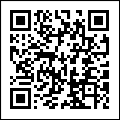
ファイルのダウンロードをおこなった後は、以下の手順に従い、インストールをおこなってください。
【2-1】
ダウンロードしたプログラムを表示し、タップします。
- ※ 表示方法はご利用の Android のバージョンや端末によって異なります。
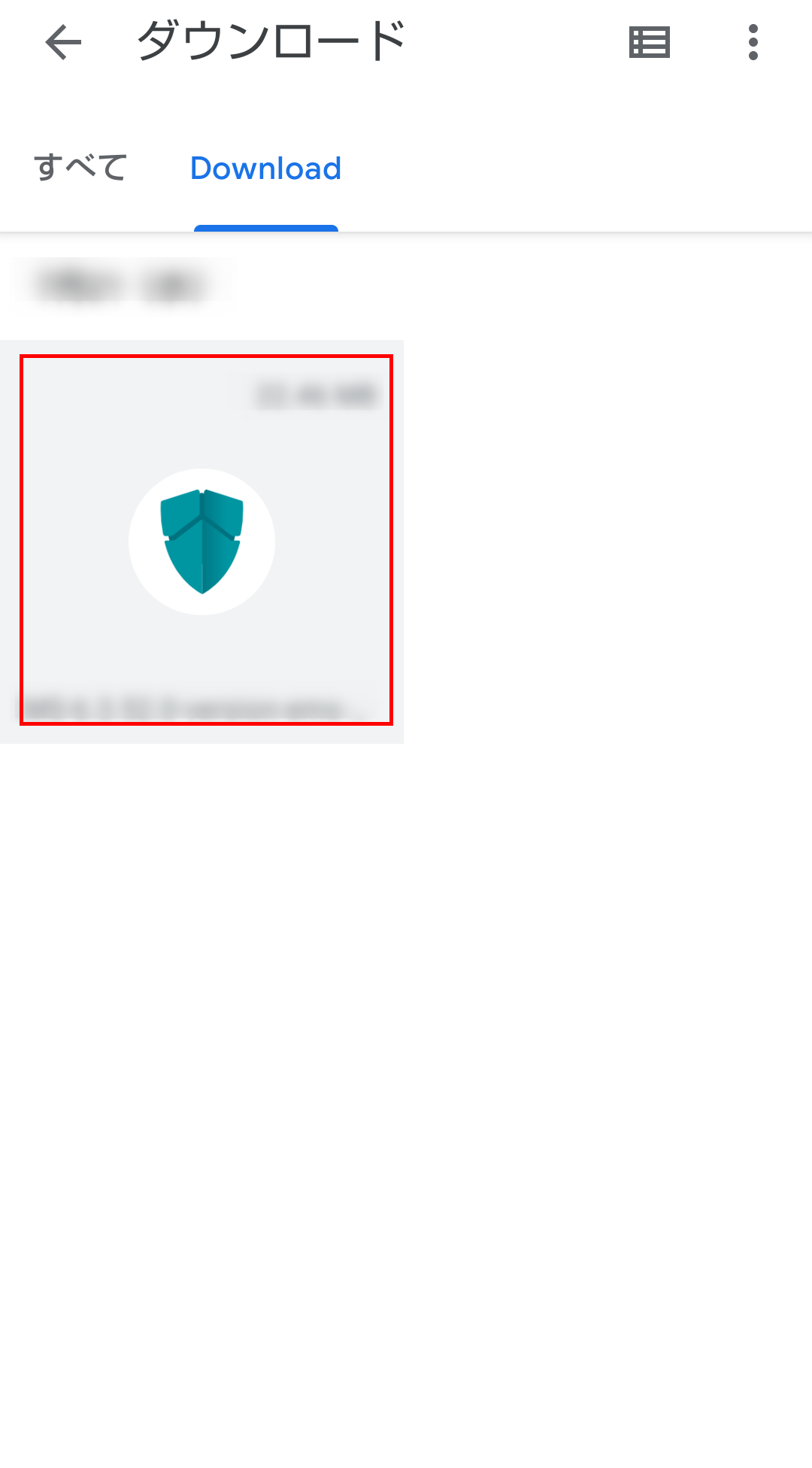
- ※
「セキュリティ上の理由から、お使いのスマートフォンではこの提供元からの不明なアプリをインストールすることはできません。」が表示された場合、[設定]をタップし、 ESET Mobile Security for Android のインストールパッケージをダウンロードしたアプリ(例:Chrome)に対して「この提供元のアプリを許可」を設定してください。
設定方法は Step1 をご参照ください。
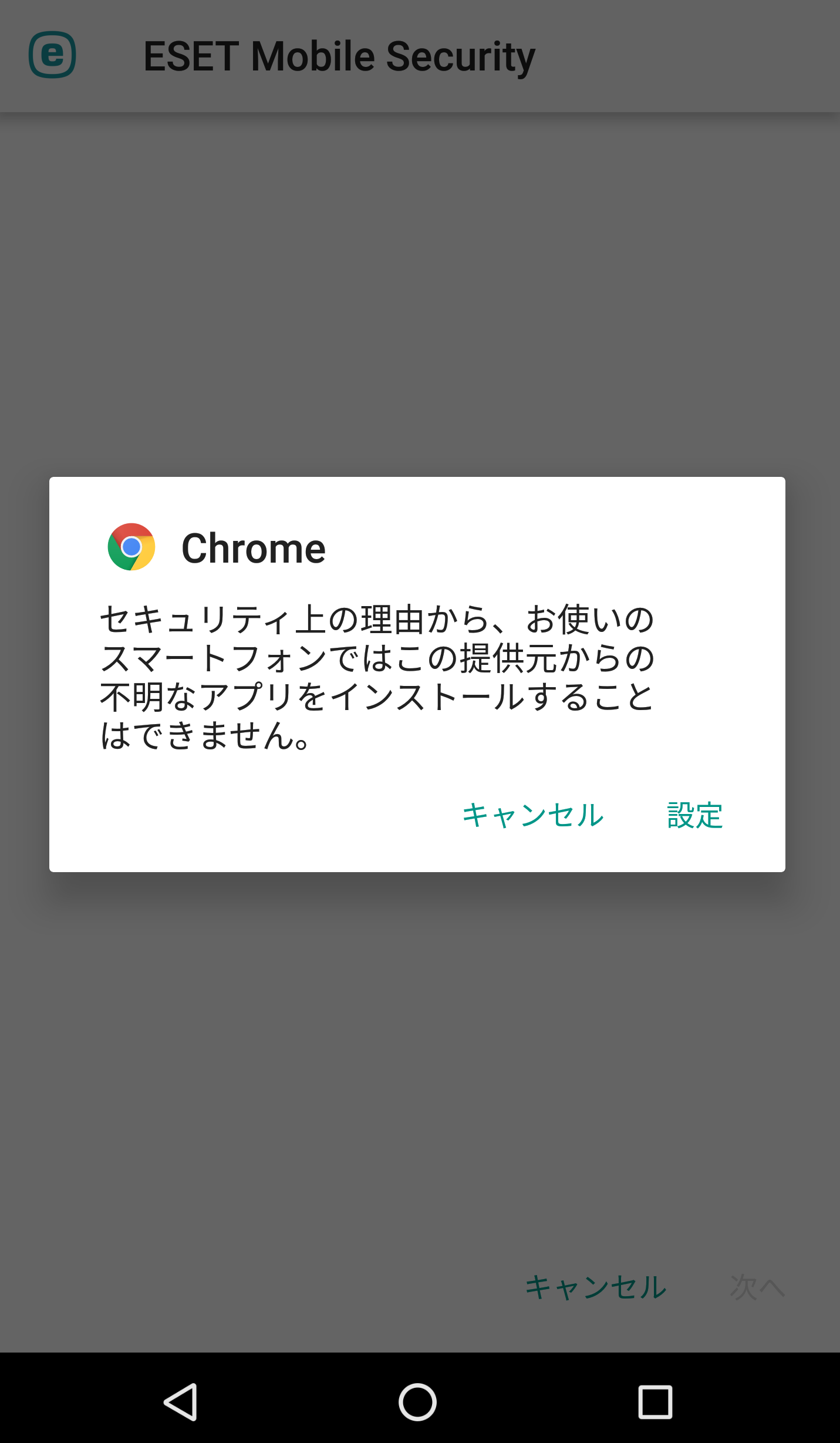
【2-2】
「この既存のアプリにアップデートをインストールしますか?」画面が表示されたら、[インストール]をタップします。
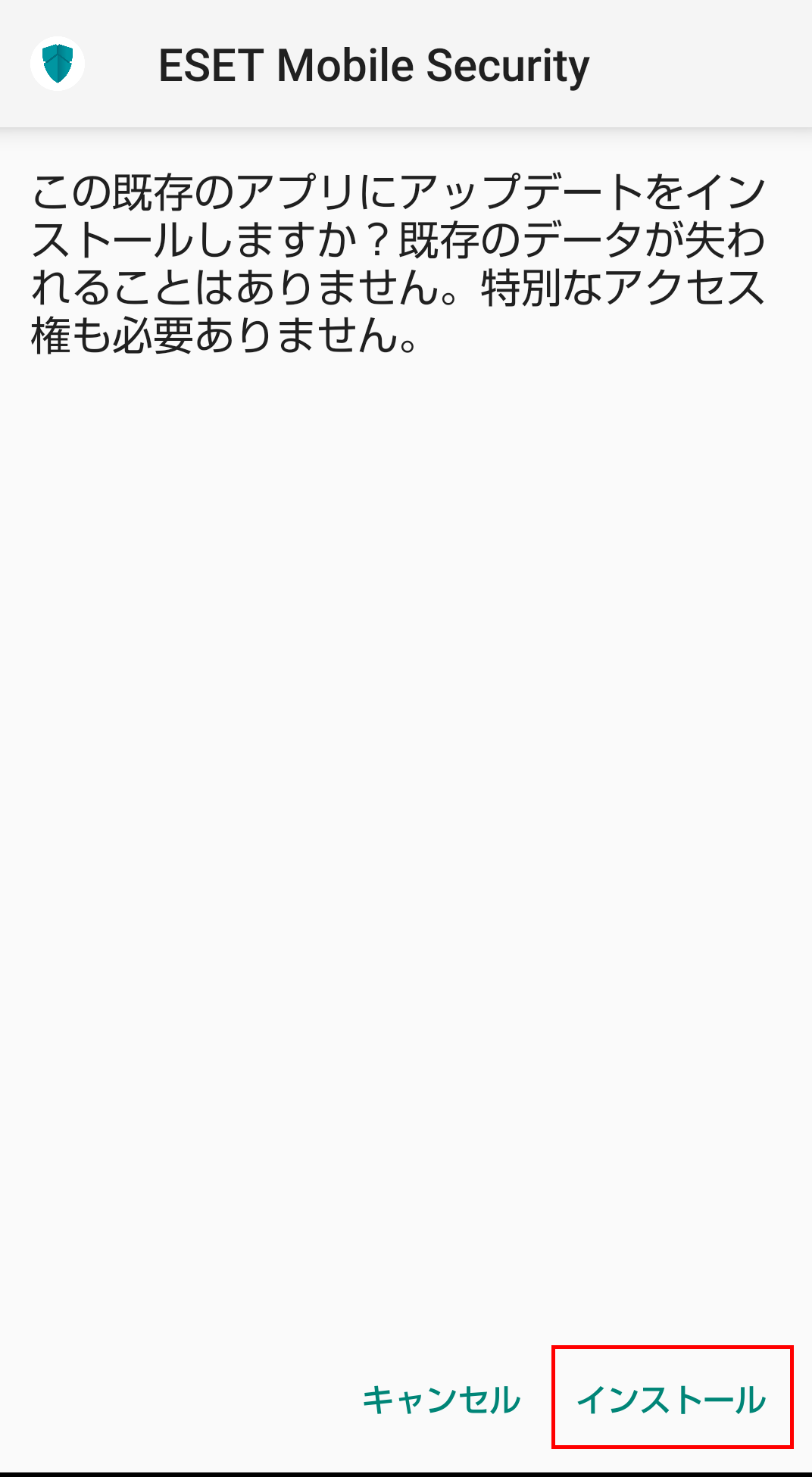
【2-3】
「アプリをインストールしました」と表示されたら、[開く]をタップします。
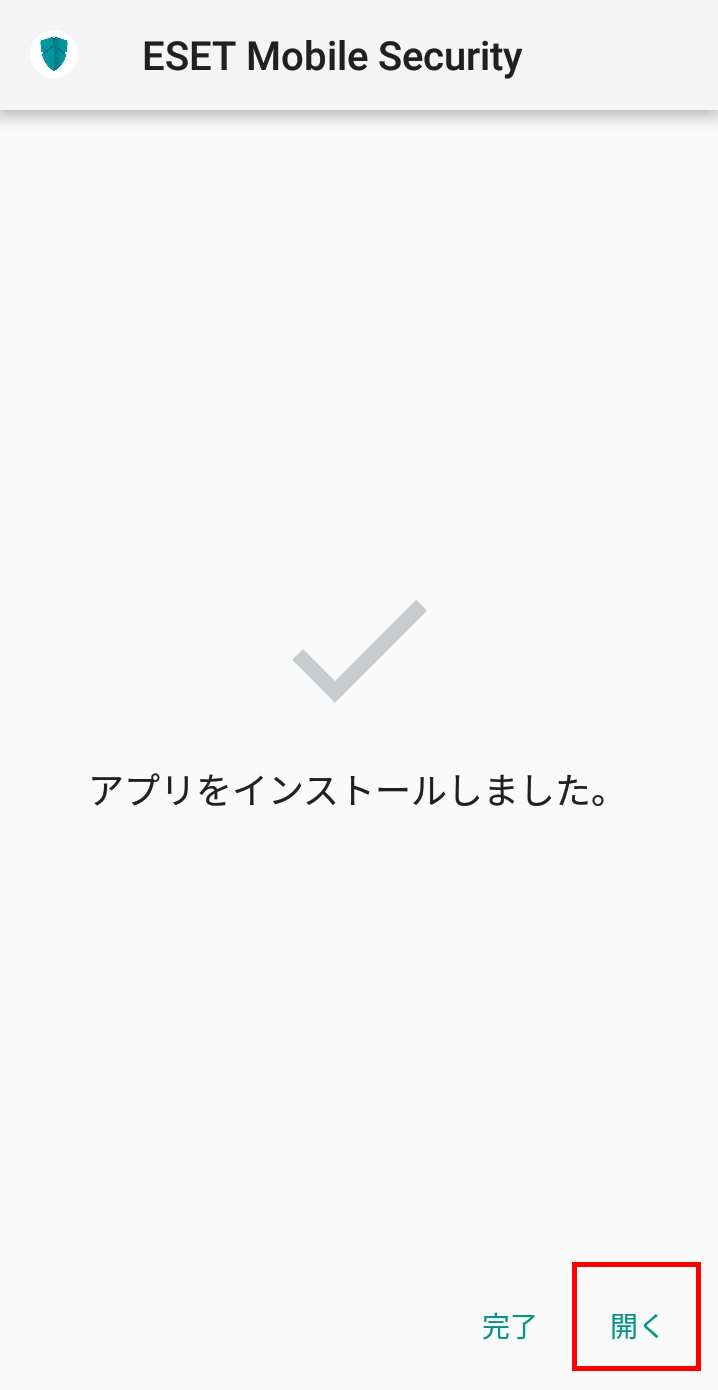
Step3 バージョンの確認
【3-1】
ESET Mobile Security for Android の左上のメニューをタップします。
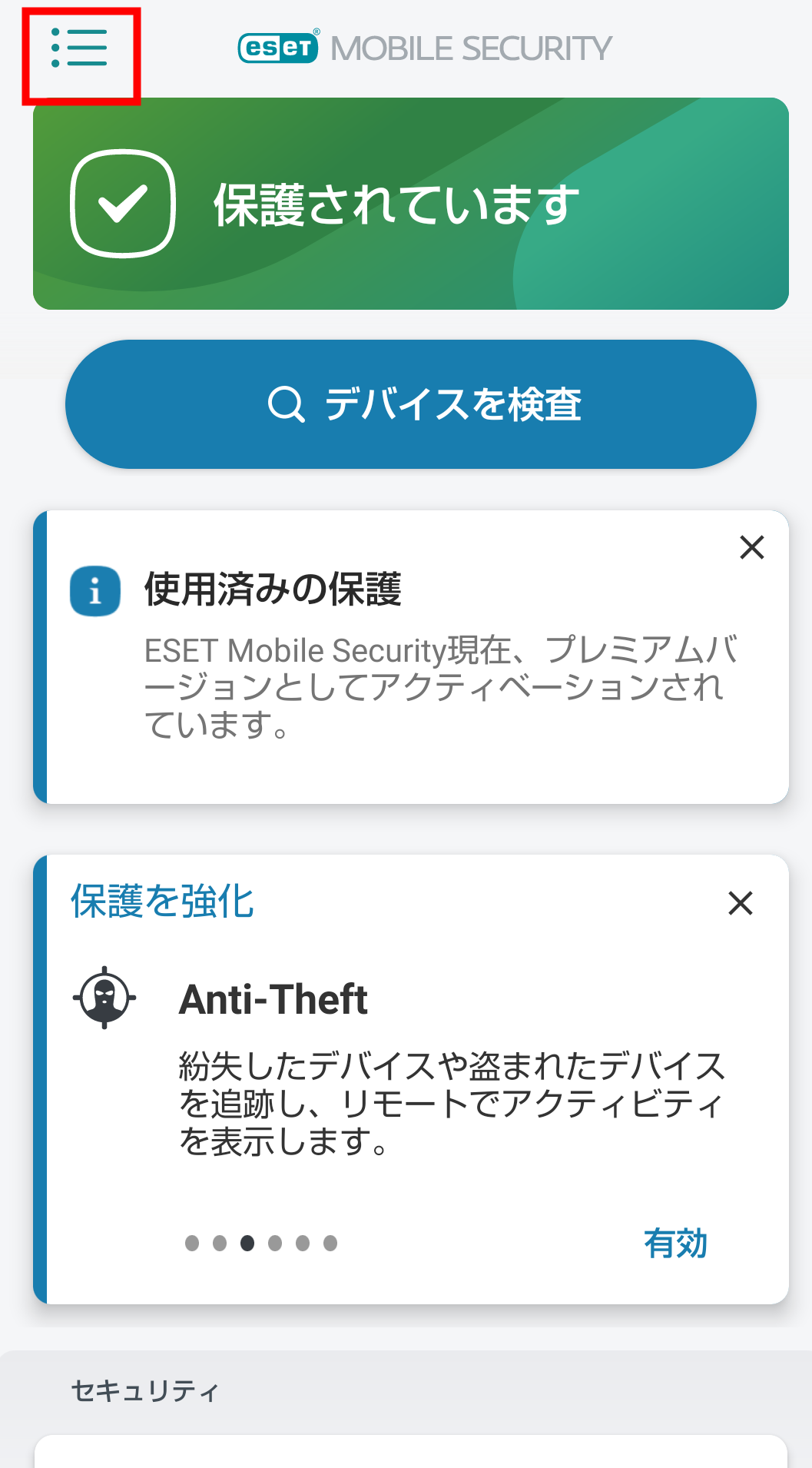
【3-2】
[バージョン情報]をタップします。
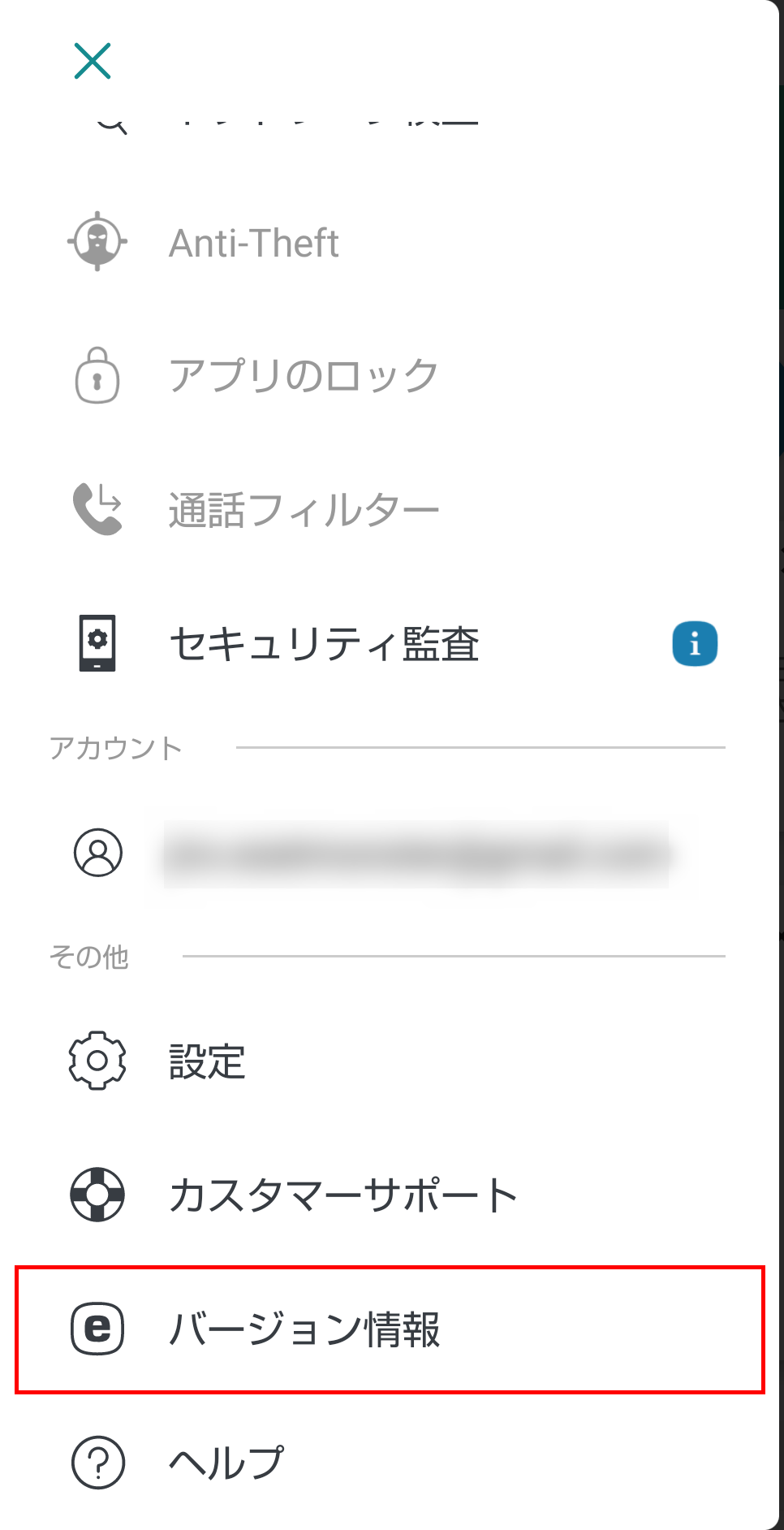
【3-3】
バージョンが最新になっていることを確認してください。
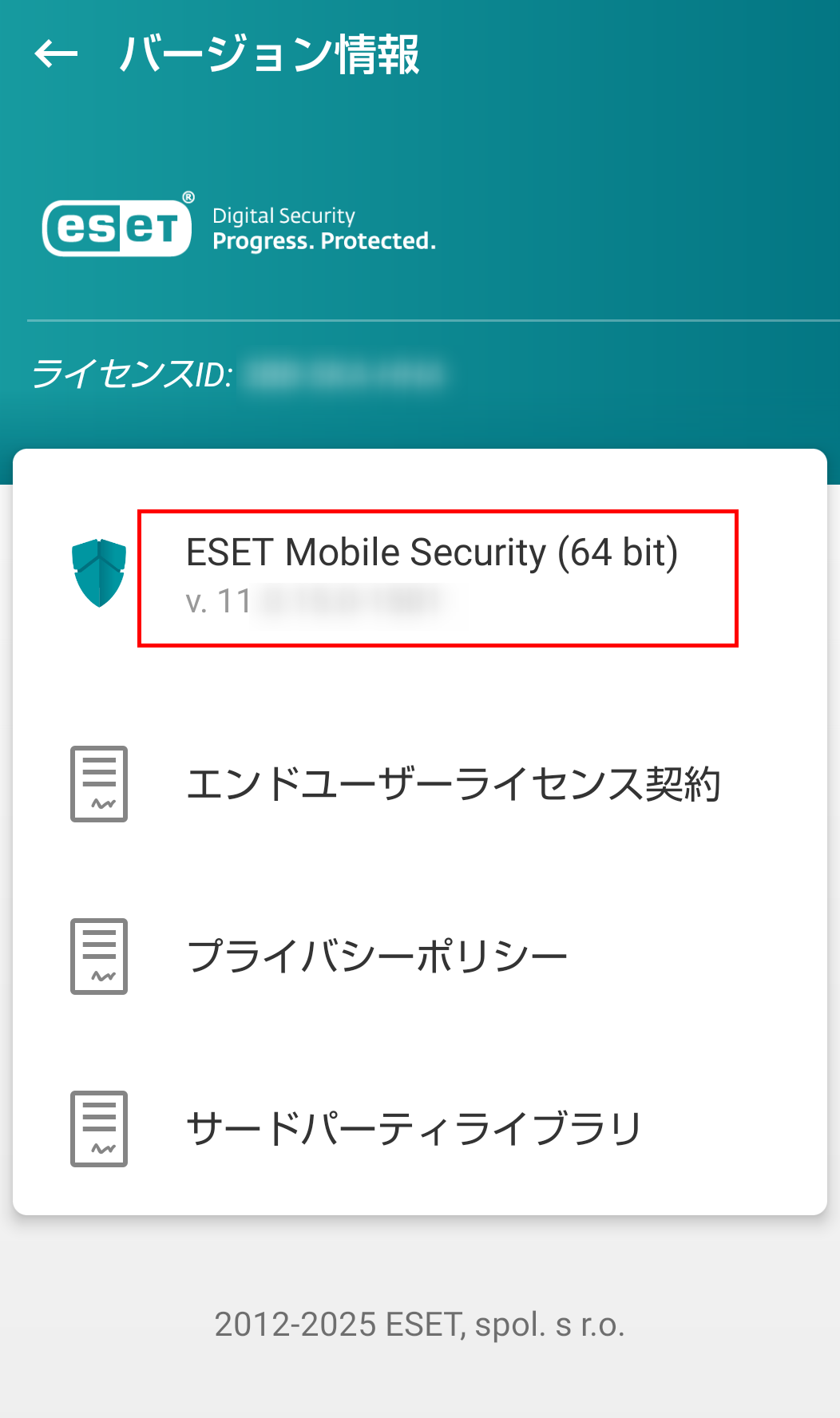
Step4 Android端末の設定の復元
【4-1】
最初に変更した「この提供元のアプリを許可」の設定を戻します。
- 1.Androidの[設定]から、[アプリと通知]をタップしてください。
- 2.アプリ一覧から、ESET Mobile Security for Android のインストールパッケージをダウンロードするアプリ(例:Chrome)を選択し、[不明なアプリのインストール]をタップしてください。
- 3.「この提供元のアプリを許可」のチェックを外します。

